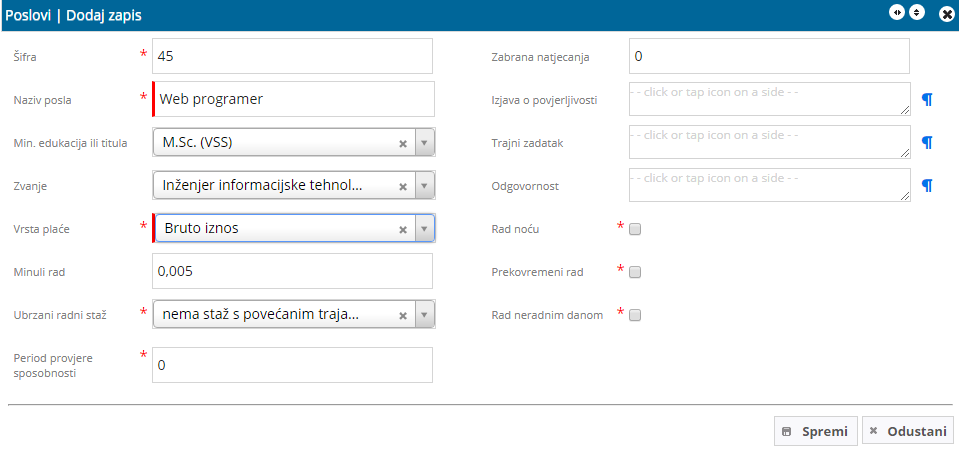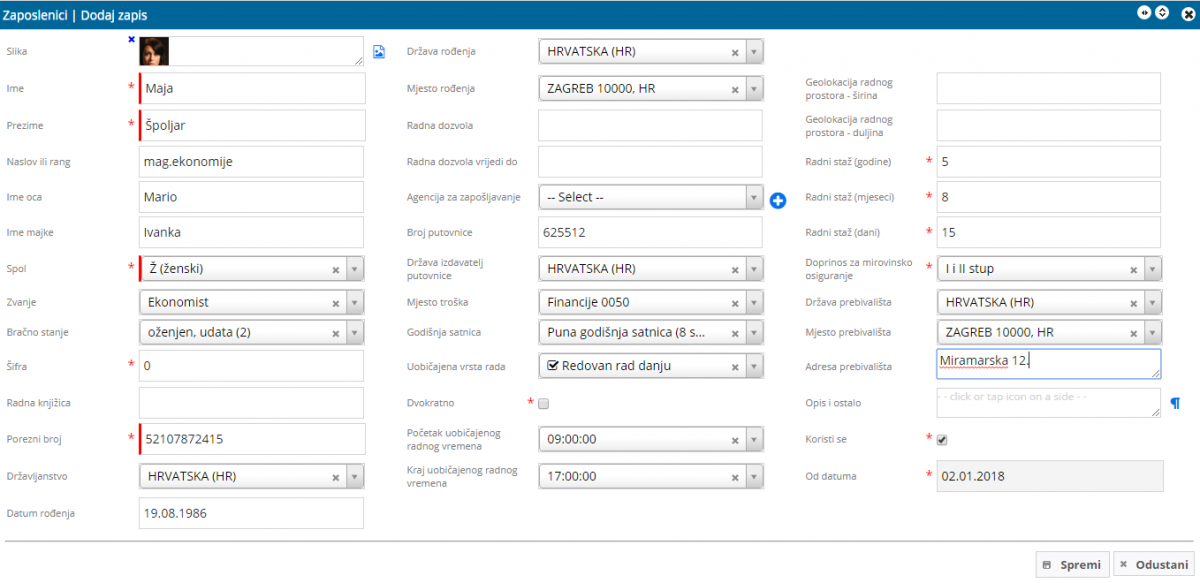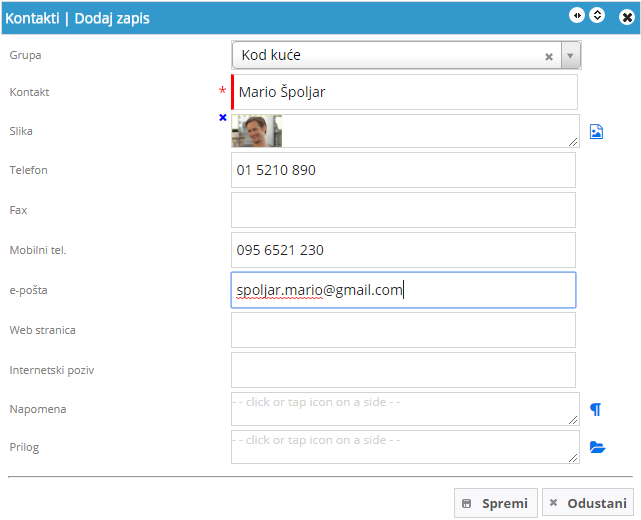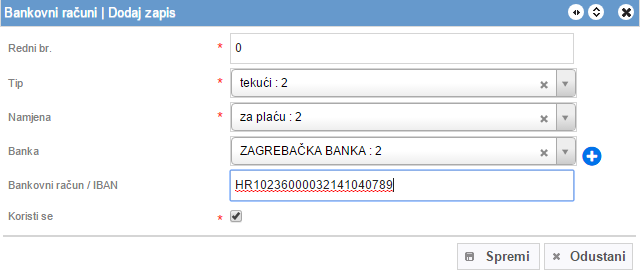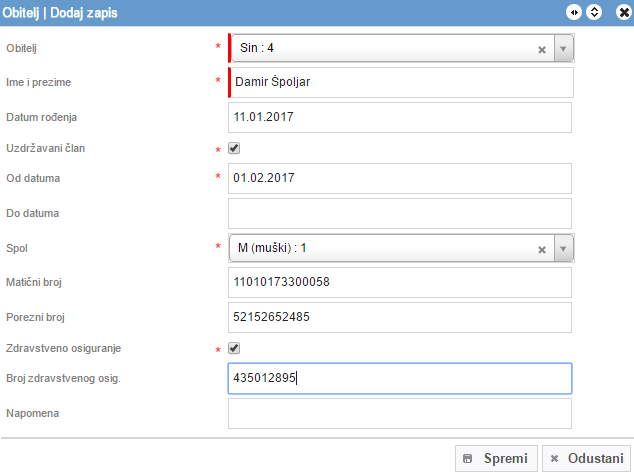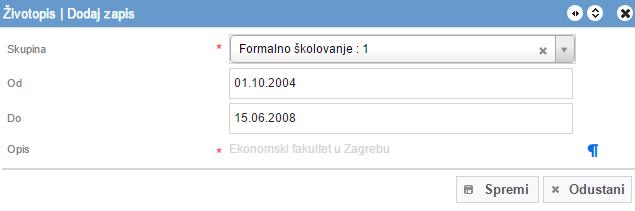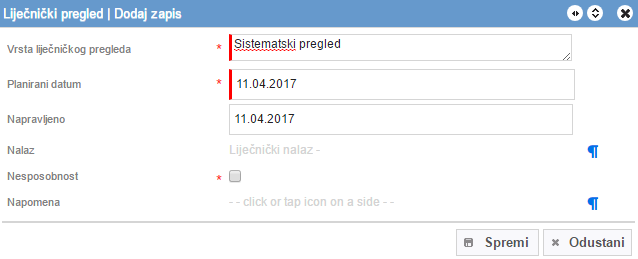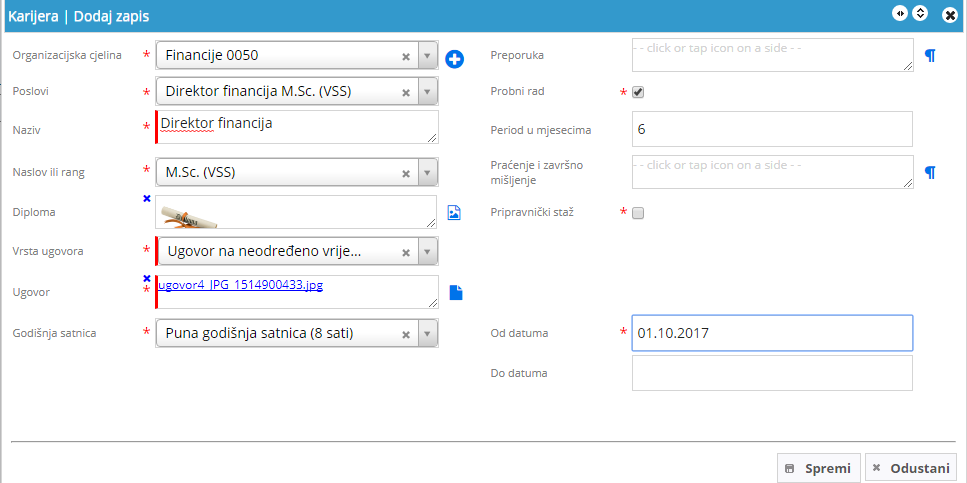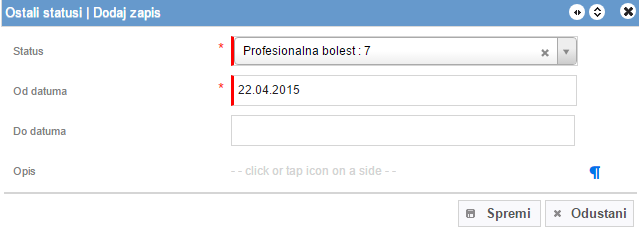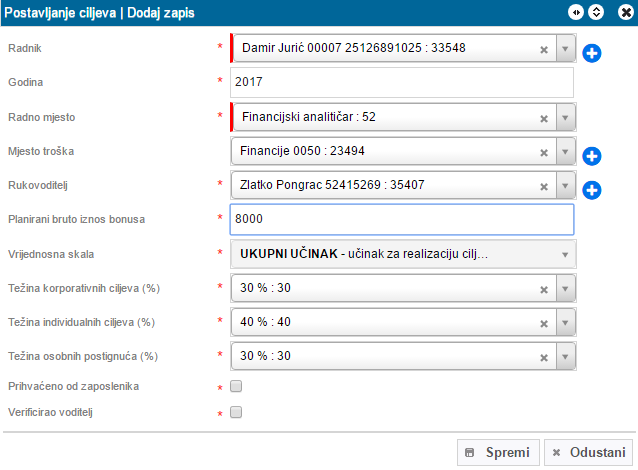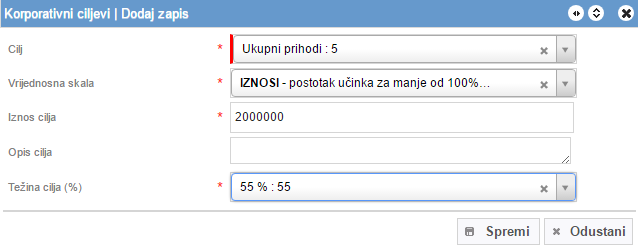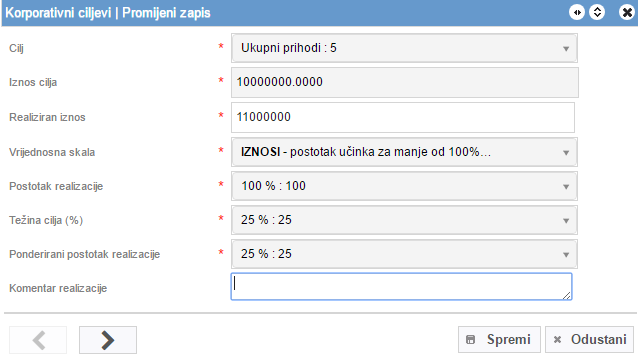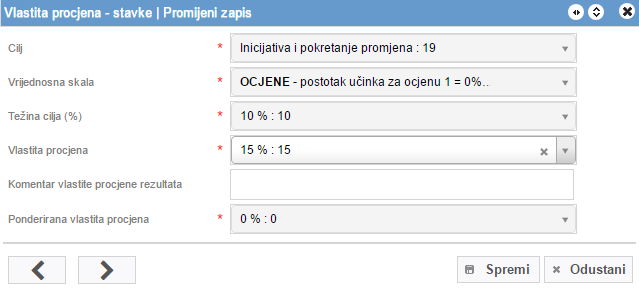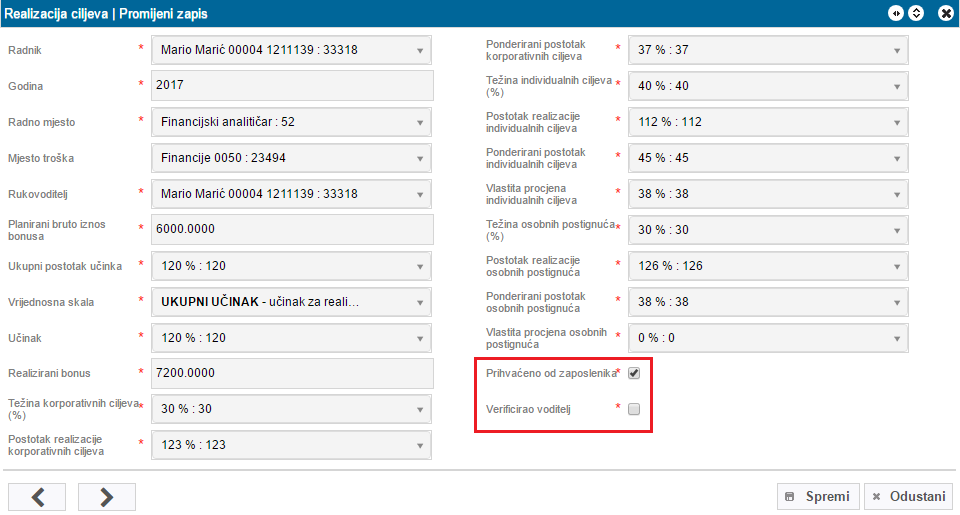Aplikacija Ljudski potencijali omogućuje vođenje svih zakonom propisanih podataka zaposlenika, te omogućava evidenciju i praćenje niza drugih karakteristika koje su bitne za praćenje osobnih i radnih karakteristika svih zaposlenika, njihove sposobnosti i osposobljenosti za rad na trenutnim poslovima (radna mjesta).
U aplikaciji se vode matični podaci zaposlenika (ime i prezime,OIB, zvanje,datum rođenja,država i mjesto rođenja,državljanstvo,država, mjesto i adresa prebivališta...),podaci o članovima obitelji, formalnom obrazovanju, radnom mjestu i napredovanju tijekom rada u tvrtki, radnom stažu, liječničkim pregledima i ostalim pravima iz radnog odnosa.
Svaki korisnik pristupa aplikaciji s jedinstvenim korisničkim imenom i lozinkom, te ima pristup onim dijelovima aplikacije koje su mu njegovim korisničkim ovlastima dodijeljena. Aplikacija nudi pregled zapisa prema zadanim kriterijima uz mogućnost pregleda u excel (xls), pdf, html i csv formatu,grafički prikaz te mogućnost ispisa. Korisnicima je na raspolaganju i mogućnost brzog i jednostavnog slanja podataka e - poštom direktno iz aplikacije.

- Unos matičnih podataka (poslovi - radna mjesta, zaposlenici,adrese,kontakti,račun,obitelj,životopis,liječnički pregled,karijera, ostalo)
- Selekcija i odabir zaposlenika (objava natječaja, prikupljanje prijava,pozivi kandidatima,provjera kandidata)
- Vrednovanje učinka zaposlenika (postavljanje ciljeva, realizacija ciljeva, vlastita procjena, prihvaćanje ciljeva)
- Pregled,ispis i slanje podataka (pretraživanje tabličnog prikaza,grupiranje podataka,slanje e-poštom)
- Dijeljenje aplikacije (dodavanje novih korisnika,izmjena korisničkih prava,dijeljenje korisničkih prava)
- Proširenje aplikacije (kreiranje novih objekata,dodavanje postojećih objekata)
Kod unosa zapisa u aplikaciju Ljudski potencijali► Polja označena sa * obvezno popuniti ► Ikona  s desne strane polja koristi se za dodavanje novih zapisa u izbornik polja ukoliko izbornik ne sadrži potrebne podatke
s desne strane polja koristi se za dodavanje novih zapisa u izbornik polja ukoliko izbornik ne sadrži potrebne podatke
Unos matičnih podataka
Unos poslova
- na glavnom izborniku odabere se ►Registar ljudskih potencijala►Poslovi
- na radnoj traci klikne se na ikonu ►"Dodaj novi red"
Šifra - automatski se popunjava ili se ručno upisuje
Naziv posla - upisati naziv radnog mjesta
Min.edukacija ili titula - upisati stručnu spremu potrebnu za radno mjesto
Zvanje - upisati zvanje potrebno za radno mjesto
Vrsta plaće - upisati način izračuna plaće
fiksni iznos bruto - iznos plaće je ugovoreni bruto iznos za puni mjesečni fond sati►alikvotno se korigira ukoliko se sati rada razlikuju od punog mjesečnog fonda sati.
koeficijent - iznos plaće se izračunava kao umnožak koeficijenta i vrijednosti platnog razreda za puni mjesečni fond sati►alikvotno se korigira ukoliko se sati rada razlikuju od punog mjesečnog fonda sati.
bruto sat - iznos plaće se izračunava kao umnožak vrijednosti bruto sata i odrađenih sati rada
Minuli rad - upisati koeficijent povećanja plaće za godinu radnog staža
Ubrzani radni staž - upisati za radna mjesta na kojima se staž osiguranja računa s povećanim trajanjem
Period provjere sposobnosti - upisati trajanje probnog rada u mjesecima
Zabrana natjecanja - upisati
Rad noću - uključiti check box ukoliko je za radno mjesto određen i rad noću
Prekovremeni rad - uključiti check box ukoliko je za radno mjesto određen i prekovremeni rad
Rad neradnim danom - uključiti check box ukoliko je za radno mjesto određen i rad neradnim danom
Unos zaposlenika
- na glavnom izborniku odabere se ►Registar ljudskih potencijala►Zaposlenici
- na radno traci klikne se na ikonu ►"Dodaj novi red"
Ime - upisati ime zaposlenika
Prezime - upisati prezime zaposlenika
Naslov ili rang - upisati titulu (kratica zvanja) zaposlenika
Ime oca - upisati ime oca zaposlenika
Ime majke - upisati ime majke zaposlenika
Spol - upisati
Zvanje - upisati zvanje zaposlenika
Bračno stanje - upisati
Šifra - automatski se popunjava ili se ručno upisuje
Radna knjižica - upisati broj radne knjižice
Porezni broj - upisati osobni identifikacijski broj zaposlenika (OIB)
Državljanstvo - upisati državu - državljanstvo zaposlenika
Datum rođenja - upisati datum rođenja zaposlenika
Država rođenja - upisati državu rođenja zaposlenika
Mjesto rođenja - upisati mjesto rođenja zaposlenika
Radna dozvola - upisati broj radne dozvole za zaposlenike strane državljane
Radna dozvola vrijedi do - upisati datum važenja radne dozvole
Agencija za zapošljavanje - upisati naziv agencije koja je ustupila zaposlenika
Broj putovnice - upisati broj putovnice zaposlenika
Država izdavatelj putovnice - upisati državu izdavateljicu putovnice
Mjesto troška - upisati organizacijsku cjelinu (odjel) u koju se raspoređuje zaposlenik
Godišnja satnica - upisati vrstu godišnje satnice rada zaposlenika
Uobičajena vrsta rada - upisati uobičajenu vrstu rada zaposlenika
Dvokratno - check box
isključen - za jednokratno radno vrijeme zaposlenika
uključen - za dvokratno radno radno vrijeme zaposlenika►otvaraju se dodatna polja za upis početka i završetka dvokratnog radnog vremena
Početak uobičajenog radnog vremena - upisati sat početka radnog vremena
Kraj uobičajenog radnog vremena - upisati sat završetka radnog vremena
Geolokacija radnog prostora - širina - upisati zemljopisnu širinu (paralela) mjesta rada zaposlenika
Geolokacija radnog prostora - dužina - upisati zemljopisnu duljinu (meridijan) mjesta rada zaposlenika
Radni staž (godine) - upisati radni staž do početka rada kod poslodavca
Radni staž (mjeseci) - upisati radni staž do početka rada kod poslodavca
Radni staž (dani) - upisati radni staž do početka rada kod poslodavca
Doprinos za mirovinsko osiguranje - upisati vrstu mirovinskog osiguranja zaposlenika
Država prebivališta - upisati državu prebivališta zaposlenika
Mjesto prebivališta - upisati mjesto prebivališta zaposlenika
Adresa prebivališta - upisati ulicu i broj prebivališta zaposlenika
Koristi se►uključeno / Ne koristi se►isključeno
Od datuma - automatski se upisuje tekući datum
Adrese zaposlenika
- u tabličnom prikazu (grid) obilježi se zaposlenik
- odabere se kartica (tab) ►Adrese
- na radnoj traci klikne se na ikonu ►"Dodaj novi red"
Redni broj - automatski se popunjava ili se ručno upisuje
Vrsta adrese - upisati
Prebivalište ili sjedište - za adresu boravišta / prebivališta zaposlenika►zaposlenik može imati samo jednu adresu prebivališta
Adresa na poslu - za adresu glavnog (stalnog) mjesta rada zaposlenika►zaposlenik može imati više adresa na poslu
Adresa na poslu - privremena - za adrese rada zaposlenika koji rade na različitim mjestima►zaposlenik može imati više adresa na poslu
Pomoćni naslov - upisati
Država - upisati državu prebivališta ili rada zaposlenika
Grad - upisati mjesto prebivališta ili rada zaposlenika
Adresa - uplisati ulicu i broj prebivališta ili rada zaposlenika
Kontakti zaposlenika
- u tabličnom prikazu (grid) obilježi se zaposlenik
- odabere se kartica (tab) ►Kontakti
- na radnoj traci klikne se na ikonu ►"Dodaj novi red"
Grupa - upisati naziv grupe u koju svrstavamo kontakt
Kontakt - upisati ime i prezime osobe za kontakt
Telefon - upisati broj fiksnog telefona
Fax - upisati broj telefaxa
Mobilni telefon - upisati broj mobilnog telefona
E-pošta - upisati adresu elektroničke pošte
Web stranica - upisati adresu web stranicu
Internetski poziv - upisati
Bankovni račun zaposlenika
- u tabličnom prikazu (grid) obilježi se zaposlenik
- odabere se kartica (tab) ►Bankovni račun
- na radnoj traci klikne se na ikonu ►"Dodaj novi red"
Redni br. - automatski se popunjava ili se ručno upisuje
Tip - upisati tip novčanog računa zaposlenika
Namjena - upisati namjenu novčanog računa zaposlenika►može biti aktivan samo jedan račun sa istom namjenom
Banka - upisati naziv banke u kojoj je otvoren novčani račun zaposlenika
Bankovni račun / IBAN - upisati IBAN oznaku novčanog računa zaposlenika
Koristi se►uključeno / Ne koristi se►isključeno
Obitelj zaposlenika
- u tabličnom prikazu (grid) obilježi se zaposlenik
- odabere se kartica (tab) ►Obitelj
- na radnoj traci klikne se na ikonu ►"Dodaj novi red"
Obitelj - upisati srodstvo s zaposlenikom
Ime i prezime - upisati ime i prezime člana obitelji zaposlenika
Datum rođenja - upisati datum rođenja člana obitelji zaposlenika
Uzdržavani član - odabrano
Da - član obitelji je uzdržavani član►zaposlenik koristi porezni odbitak za člana obitelji
Ne - član obitelji nije uzdržavani član►zaposlenik ne koristi porezni odbitak za člana obitelji
Od datuma - upisati datum početka korištenja poreznog odbitka za člana obitelji zaposlenika
Do datuma - upisati datum završetka korištenja poreznog odbitka za člana obitelji zaposlenika
Spol - upisati
Matični broj - upisati JMBG člana obitelji zaposlenika
Porezni broj - upisati OIB člana obitelji zaposlenika
Zdravstveno osiguranje - odabrano
Da - zaposlenik je nositelj zdravstvenog osiguranja za člana obitelji
Ne - zaposlenik nije nositelj zdravstvenog osiguranja za člana obitelji
Broj zdravstvenog osiguranja - upisati broj zdravstvenog osiguranja člana obitelji
Životopis zaposlenika
- u tabličnom prikazu (grid) obilježi se zaposlenik
- odabere se kartica (tab) ►Životopis
- na radnoj traci klikne se na ikonu ►"Dodaj novi red"
Skupina - upisati naziv strukture životopisa
Od - upisati datum
Do - upisati datum
Liječnički pregled
- u tabličnom prikazu (grid) obilježi se zaposlenik
- odabere se kartica (tab) ►Liječnički pregled
- na radnoj traci klikne se na ikonu "Dodaj novi red"
Vrsta liječničkog pregleda - upisati vrstu pregleda
Planirani datum - upisati planirani datum pregleda
Napravljeno - upisati datum obavljanja pregleda
Nesposobnost - ako je zaposleniku utvrđena nesposobnost za rad uključiti check box
Karijera
- u tabličnom prikazu (grid) obilježi se zaposlenik
- odabere se kartica (tab) ►Karijera
- na radnoj traci klikne se na ikonu ►"Dodaj novi red"
Organizacijska cjelina - upisati organizacijsku cjelinu u koju se raspoređuje zaposlenik
Radno mjesto - upisati naziv radnog mjesta zaposlenika
Naziv - upisati naziv poslova radnog mjesta zaposlenika
Naslov ili rang - upisati stečenu titulu zaposlenika
Vrsta ugovora - upisati vrstu ugovora o radu zaposlenika
Godišnja satnica - upisati vrstu godišnje satnice rada zaposlenika
►kod upisa skraćenog radnog vremena zaposlenika otvaraju se dodatna polja za upis
Naša suglasnost - upisati
poveznicu (link) na suglasnosti dane zaposleniku za rad kod drugih poslodavaca
Primljena suglasnost - upisati
poveznicu (link) na primljene suglasnosti za rad od drugih poslodavaca
Probni rad - uključiti ako je ugovor o radu zaključen uz probni rok►dodatna polja za upis
Period u mjesecima - upisati vrijeme trajanje probnog roka u mjesecima
Praćenje i završno mišljenje - za probni rok upisati kroz
Wysiwyg editor
Pripravnički staž - uključiti ako se odrađuje pripravnički staž►dodatna polja za upis
Pripravnički period - upisati vrijeme trajanja pripravničkog staža u mjesecima
Praćenje i završno mišljenje - za pripravnički staž upisati kroz
Wysiwyg editor
Od datuma - upisati datum početka rada na odabranom radnom mjestu
Do datuma - upisati datum prestanka rada na odabranom radnom mjestu
Ostali statusi
- u tabličnom prikazu (grid) obilježi se zaposlenik
- odabere se kartica (tab) ►Ostali statusi
- na radnoj traci klikne se na ikonu ►"Dodaj novi red"
Status - upisati vrstu statusa (drugi podaci u svezi s radnim odnosom)
Od datuma - upisati datum početka
Do datuma - upisati datum završetka
Vrednovanje učinka zaposlenika
Pristup podacima
- rukovoditelj (odgovorna osoba)
- postavljanje ciljeva - unos, mijenjanje,pregled i potvrda prihvaćanja
- realizacija ciljeva - unos, mijenjanje, pregled i potvrda prihvaćanja
- vlastita procjena - pregled
- zaposlenik
- postavljenje ciljeva - pregled i potvrda prihvaćanja
- realizacija ciljeva - pregled i potvrda prihvaćanja
- vlastita procjena - unos, mijenjanje i potvrda prihvaćanja
Postavljanje ciljeva
- na glavnom izborniku odabere se ►Evaluacija učinka►Postavljanje ciljeva
- na radnoj traci klikne se na ikonu ►"Dodaj novi red"
Radnik - upisati ime i prezime zaposlenika za kojeg se postavljaju radni ciljevi
Godina - upisati godinu za koju se postavljaju radni ciljevi
Radno mjesto - upisati radno mjesto zaposlenika
Mjesto troška - upisati organizacijsku cjelinu u kojoj radi zaposlenik
Rukovoditelj - upisati ime i prezime rukovoditelja nadređenog zaposleniku
Planirani bruto iznos bonusa - upisati iznos
Vrijednosna skala - automatski se popunjava vrijednosnom skalom
Težina ciljeva - automatski se popunjava vrstom/udjelom cilja
►Za definiranje vrijednosne skale na radnoj traci klikne se na ikonu►"Pokaži okruženje"►Nadređeni podaci►Skala vrijednosti
►Za definiranje vrste ciljeva na radnoj traci klikne se na ikonu►"Pokaži okruženje"►Nadređeni podaci►Ciljevi
Prihvaćeno od zaposlenika - potvrđuje zaposlenik
Verificirao voditelj - potvrđuje (verificira) voditelj
►Nakon prihvaćanja postavljeni ciljevi ne mogu se mijenjati.
- u tabličnom prikazu (grid) obilježi se unešeni zapis za zaposlenika
- odabere se kartica (tab) ►Korporativni ciljevi ili Individualni ciljevi ili Osobna postignuća
- na radnoj traci klikne se na ikonu ►"Dodaj novi red"
Cilj - upisati vrstu cilja
Vrijednosna skala - upisati vrijednosnu skalu za postavljeni cilj
Iznos cilja - upisati ciljanu vrijednost (iznos, datum)
Opis cilja - upisati
Težina cilja (%) - upisati težinu postavljenog cilja u %
Realizacija ciljeva
- na glavnom izborniku odabere se ►Evaluacija►Realizacija ciljeva
- u tabličnom prikazu (grid) obilježi se zapis za odabranog zaposlenika
- odabere se kartica (tab) ►Korporativni ciljevi ili Individualni ciljevi ili Osobna postignuća
- u tabličnom prikazu (grid) obilježi se zapis cilja
- na radnoj traci klikne se na ikonu ►"Izbornik tabličnog prikaza"►"Uredi označeni red"
Realizirani iznos - upisati ostvarenu vrijednost (iznos,datum ocjena) cilja
Postotak realizacije - izračunava se prema vrijednosnoj skali ►realizirani iznos / iznos cilja
Ponderirani postotak realizacije - izračunava se u % ►postotak realizacije * težina cilja
Komentar realizacije - upisati
►Sadržaj polja Cilj, Iznos cilja,Vrijednosna skala, Težina cilja(%) prenosi se iz Postavljanje ciljeva
►Sadržaj polja Postotak realizacije i Ponderirani postotak realizacije automatski se izračunava spremanjem zapisa
Vlastita procjena
- na glavnom izborniku odabere se ►Evaluacija►Vlastita procjena
- u tabličnom prikazu (grid) obilježi se zapis za odabranog zaposlenika
- odabere se kartica (tab) ►Vlastita procjena - stavka
- u tabličnom prikazu (grid) obilježi se zapis cilja
- na radnoj traci klikne se na ikonu ►"Izbornik tabličnog prikaza"►"Uredi označeni red"
Vlastita procjena - upisati težinu postavljenog cilja u %
Komentar vlastite procjene rezultata - upisati
Ponderirana vlastita procjena - izračunava se u % ►težina cilja * vlastita procjena
►Sadržaj polja Cilj, Vrijednosna skala,Težina cilja(%) prenosi se iz Postavljanje ciljeva
►Sadržaj polja Ponderirana vlastita procjena automatski se izračunava spremanjem zapisa
Prihvaćanje (potvrda) ciljeva
- na glavnom izborniku odabere se ►Evaluacija učinaka►Postavljanje ciljeva ili Evaluacija učinaka►Realizacija ciljeva
- u tabličnom prikazu (grid) obilježi se zapis za odabranog zaposlenika
- na radnoj traci klikne se na ikonu ►"Izbornik tabličnog prikaza"►"Uredi označeni red"
Radnik - ime i prezime zaposlenika
Godina - godina za koju su postavljeni ili realizirani ciljevi
Radno mjesto - naziv radnog mjesta zaposlenika
Mjesto troška - naziv organizacijske cjeline u kojoj radi zaposlenik
Rukovoditelj - ime i prezime rukovoditelja nadređenog zaposleniku
Planirani bruto iznos bonusa - bruto iznos bonusa za 100% realizacije
Ukupni postotak učinka - zbroj ponderiranih postotaka ciljeva ►korporativni + individualni + osobna postignuća
Vrijednosna skala - odabrana vrijednosna skala za ukupni učinak
Učinak - ostvareni ukupni učinak (%) prema vrijednosnoj skali
Realizirani bonus - planirani bruto iznos bonusa * učinak (%)
Vrsta i udio cilja - udio (težina) korporativnih ciljeva (u %) u ukupnim ciljevima
Postotak realizacije korporativnih ciljeva - zbroj ponderiranih postotaka realizacije pojedinačnih korporacijskih ciljeva
Ponderirani postotak korporativnih ciljeva - postotak realizacije korporativnih ciljeva * udio ciljeva
Vrsta i udio cilja - udio (težina) individualnih ciljeva (u %) u ukupnim ciljevima
Postotak realizacije individualnih ciljeva - zbroj ponderiranih postotaka realizacije pojedinačnih individualnih ciljeva
Ponderirani postotak individualnih ciljeva - postotak realizacije individualnih ciljeva * udio ciljeva
Vlastita procjena individualnih ciljeva - zbroj ponderiranih postotaka vlastite procjene pojedinačnih individualnih ciljeva
Vrsta i udio cilja - udio (težina) osobnih postignuća (u %) u ukupnim ciljevima
Postotak realizacije osobnih postignuća - zbroj ponderiranih postotaka realizacije pojedinačnih osobnih postignuća
Ponderirani postotak osobnih postignuća - postotak realizacije osobnih postignuća * udio ciljeva
Vlastita procjena osobnih postignuća - zbroj ponderiranih postotaka vlastite procjene pojedinačnih osobnih postignuća
Prihvaćeno od zaposlenika - potvrđuje zaposlenik
Verificirao voditelj - potvrđuje voditelj

 s desne strane polja koristi se za dodavanje novih zapisa u izbornik polja ukoliko izbornik ne sadrži potrebne podatke
s desne strane polja koristi se za dodavanje novih zapisa u izbornik polja ukoliko izbornik ne sadrži potrebne podatke